Heim >Software-Tutorial >Computer Software >So reduzieren Sie die Partitionsgröße mit Partition Assistant – So reduzieren Sie die Partitionsgröße mit Partition Assistant
So reduzieren Sie die Partitionsgröße mit Partition Assistant – So reduzieren Sie die Partitionsgröße mit Partition Assistant
- WBOYWBOYWBOYWBOYWBOYWBOYWBOYWBOYWBOYWBOYWBOYWBOYWBnach vorne
- 2024-03-05 09:30:321065Durchsuche
Der PHP-Editor Zimo stellt Ihnen in diesem Artikel vor, wie Sie die Partitionsgröße mit dem Partitionsassistenten reduzieren können. Partition Assistant ist ein praktisches und praktisches Tool, das Benutzern bei der Verwaltung von Festplattenpartitionen helfen kann, einschließlich der Erweiterung oder Verkleinerung von Partitionen. Die Reduzierung der Partitionsgröße ist ein häufiger Bedarf, insbesondere wenn Sie Festplattenspeicher freigeben oder die Partitionsstruktur neu planen müssen. Als Nächstes stellen wir Ihnen die Methode des Partitionsassistenten zum Reduzieren der Partitionsgröße im Detail vor, um Ihnen die Bedienung zu erleichtern.
Laden Sie den kostenlosen Partition Assistant herunter und führen Sie ihn nach Abschluss der Installation aus. Auf der Hauptschnittstelle werden Sie feststellen, dass das Laufwerk C über 60 GB und das Laufwerk D über 200 GB verfügt. Mit diesem Assistenten können Sie das Laufwerk C auf 40 GB komprimieren und den frei gewordenen Speicherplatz dem Laufwerk D neu zuweisen, sodass es etwa 220 GB beträgt.
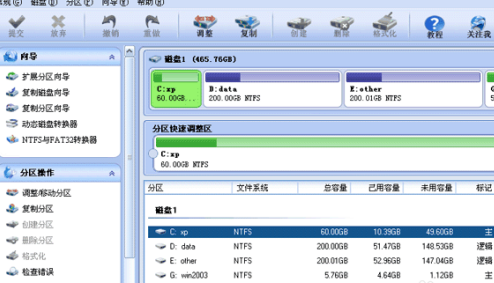
In diesem Schritt müssen Sie die Größe des Laufwerks C reduzieren. Wählen Sie zunächst das Laufwerk C aus und bewegen Sie dann die Maus an das rechte Ende des „Partitions-Schnellanpassungsbereichs“. Wenn sich der Mauszeiger in einen Doppelpfeil verwandelt, klicken Sie auf den kreisförmigen Griff und ziehen Sie die Maus nach links, um die Partition auf 40 GB zu verkleinern. Sie können auch mit der rechten Maustaste auf das Laufwerk C klicken und die Option „Partition ändern/verschieben“ auswählen, um die C-Partition zu verkleinern.
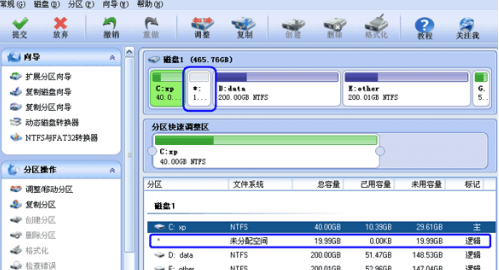
Wenn Sie die Maustaste loslassen, wird hinter dem Laufwerk C (umrandet durch das blaue Kästchen) ein nicht zugewiesener Speicherplatz von 19,99 GB angezeigt. Dieser Speicherplatz ist komprimiert und wir können ihn weiterhin verwenden weist diesen Speicherplatz dem Laufwerk D zu.

Klicken Sie auf das Laufwerk D und bewegen Sie die Maus ganz nach links im „Bereich für die Schnellanpassung der Partition“. Das Laufwerk belegt 19,99 GB ungenutzten Speicherplatz. Weisen Sie Speicherplatz zu, wie in der Abbildung unten gezeigt: (Sie können auch mit der rechten Maustaste auf das Laufwerk D klicken und die Option „Partition anpassen/verschieben“ auswählen, um die neue Größe der D-Partition festzulegen.)
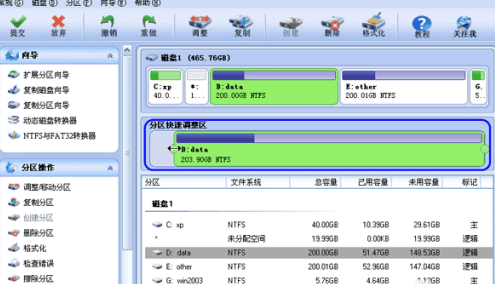
Nach dem Ziehen ganz nach links und dem Loslassen der Maus, wie in der Abbildung unten gezeigt. Das Laufwerk D wurde erweitert und nimmt den vom Laufwerk C frei gewordenen Speicherplatz ein. Jetzt beträgt die Größe des Laufwerks C 40 GB und die Größe des Laufwerks D etwa 220 GB.
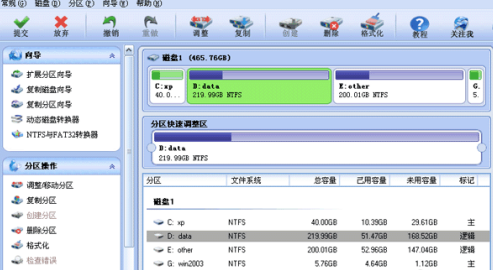
Vergessen Sie nicht, in der Symbolleiste auf die Schaltfläche „Senden“ zu klicken, um den eigentlichen Vorgang auszuführen. Darüber hinaus können Sie auf der Hauptoberfläche sehen, dass zwei Vorgänge darauf warten, ausgeführt zu werden (durch das blaue Kästchen eingekreist), z Wie unten gezeigt, speichern Sie diesen Vorgang auf der Festplatte. Die Ausführung kann je nach Größe der Daten in der Partition eine Weile dauern. Dies erfordert, dass Sie geduldig warten und das Programm niemals gewaltsam beenden.
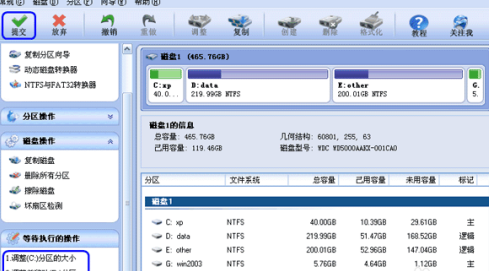
Das obige ist der detaillierte Inhalt vonSo reduzieren Sie die Partitionsgröße mit Partition Assistant – So reduzieren Sie die Partitionsgröße mit Partition Assistant. Für weitere Informationen folgen Sie bitte anderen verwandten Artikeln auf der PHP chinesischen Website!
In Verbindung stehende Artikel
Mehr sehen- So reduzieren Sie die Dateigröße von Fotos auf iPhone und Mac
- Tipps zum Reduzieren der Größe der Win10-Bildschirmaufzeichnungsdatei
- So lösen Sie das Problem der automatischen Mikrofonschallreduzierung im Win11-System
- Wie Partition Assistant fehlerhafte Partitionen erkennt - Wie Partition Assistant fehlerhafte Partitionen erkennt

